折线图和柱状图相信大家都看到过,甚至还自己制作过,小时候我们在学习数学时就会学到折线图和柱状图的相关知识。通过折线图,我们可以非常直观地看出同一数据的变化趋势;通过柱状图,我们可以清楚地比较不同数据之间的数量差异。如果把我们折线图和柱状图放在一起,就可以非常方便地同时比较相同数据和不同数据的变化了。那在Excel表格中,该如何制作折线图和柱状图放在一起的组合图表呢,熟悉Excel表格的小伙伴可能都知道怎么操作,但是对于不熟悉或者是初学Excel表格的小伙伴来说,可能还是不太清楚具体的操作步骤,别着急,下面就和小编一起学习吧,非常简单哦!
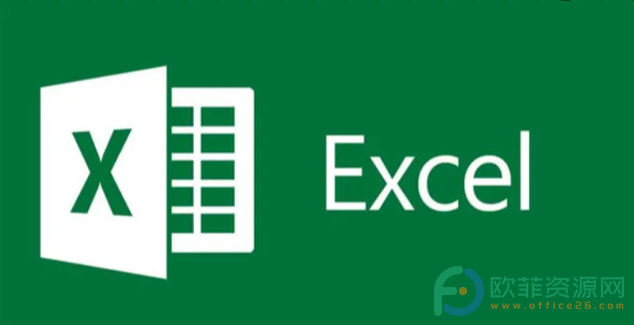
操作步骤
第一步:打开需要制作折线图和柱状图的Excel表格,找到并点击上方菜单栏的“插入”;

第二步:接着选择所有要生成图标的数据内容(数据至少要有两种),并点击“图表”按钮;
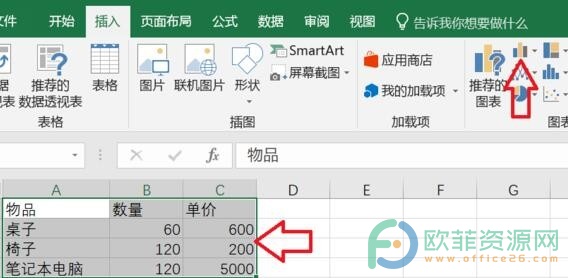
第三步:点击后可以看到已经自动生成数据图表了;
Excel插入不了行怎么解决?
Excel表格是一款非常受欢迎的数据处理软件,相信很多人都下载使用过。Excel表格可以将繁杂的数据进行分类存储,便于查找,Excel表格还可以将数据制作成各种需要的图表进行比

第四步:鼠标右键点击图标,在弹出的选项中选择“更改系列图标类型”;
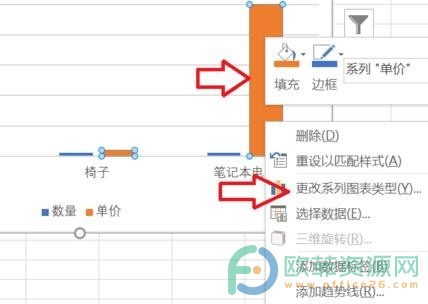
第五步:接着选中想要修改为折线图的数据;
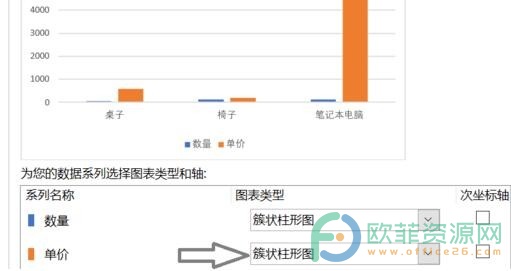
第六步:将其修改为“折线图”就可以了;

第七步:可以看到,折线图和柱状图已经放在一起了。
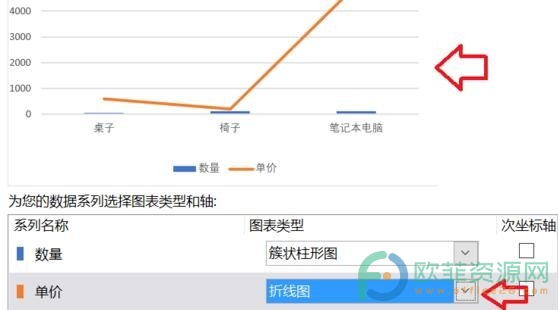
以上就是小编给大家带来的Excel制作折线图和柱状图放一起的方法了,还不知道怎么操作的小伙伴快按照小编上面提供的方法试试吧,希望对你有帮助。
Excel表格多页怎么打印表头?
提起Word文档、Excel表格和PPT演示文档,相信大家都不陌生,这是三款office办公软件,在日常办公中都非常地常用。Word文档是一款文字处理软件,可以对大量文字进行处理、存储;Ex






